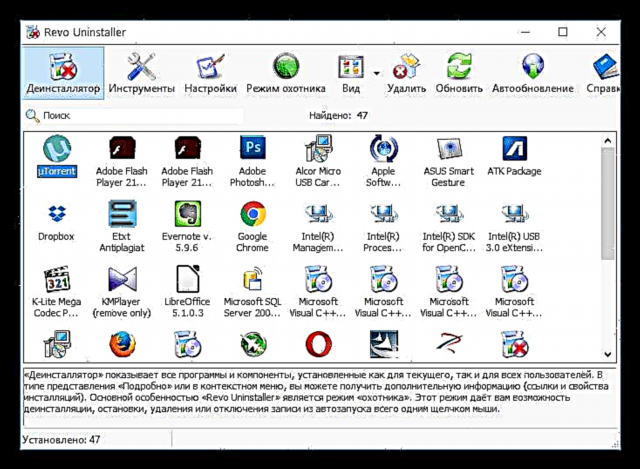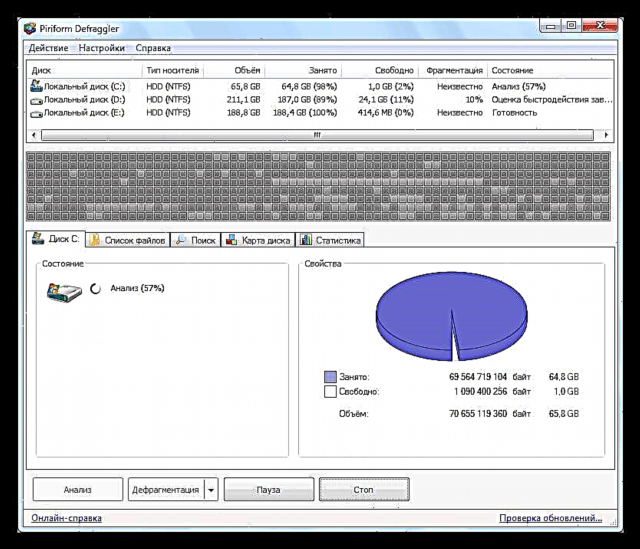თითქმის ნებისმიერი კონფიგურაციის ახალი კომპიუტერის შეძენის შემდეგ, ჩვენ გსიამოვნებს პროგრამებისა და ოპერაციული სისტემის სწრაფი მუშაობა. გარკვეული პერიოდის შემდეგ, პროგრამების დაწყების შეფერხებები, ფანჯრების გახსნა და Windows ჩატვირთვა იწყება შესამჩნევი. ეს ხდება მრავალი მიზეზის გამო, რაზეც განვიხილავთ ამ სტატიაში.
კომპიუტერი ანელებს
კომპიუტერის მუშაობის შემცირებაზე გავლენას ახდენს რამდენიმე ფაქტორი, და ისინი შეიძლება დაიყოს ორ კატეგორიად - "აპარატურა" და "პროგრამული უზრუნველყოფა". "რკინამდე" მიუთითეთ შემდეგი:
- ოპერატიული მეხსიერების ნაკლებობა;
- შენახვის მედიის შენელება - მყარი დისკები;
- ცენტრალური და გრაფიკული პროცესორების დაბალი გამოთვლითი ძალა;
- კომპონენტების მუშაობასთან დაკავშირებული მეორადი მიზეზი არის პროცესორის, ვიდეო ბარათის, მყარი დისკის და დედაპლატის გადახურება.
რბილი პრობლემები დაკავშირებულია პროგრამულ უზრუნველყოფასა და მონაცემთა შენახვასთან.
- კომპიუტერზე დამონტაჟებული "დამატებითი" პროგრამები;
- არასაჭირო დოკუმენტები და რეესტრის გასაღებები;
- ფაილების მაღალი ფრაგმენტაცია დისკებზე;
- ფონური პროცესების დიდი რაოდენობა;
- ვირუსები.
დავიწყოთ "რკინის" მიზეზებით, რადგან ისინი დაბალი პროდუქტიულობის მთავარი დამნაშავეები არიან.
მიზეზი 1: ოპერატიული მეხსიერება
RAM არის ადგილი, სადაც ინახება მონაცემები, რომელიც უნდა დამუშავდეს პროცესორის მიერ. ანუ, სანამ გადასამუშავებლად CPU- ში გადავა, ისინი მოხვდებიან "RAM". ამ უკანასკნელის ოდენობა განსაზღვრავს თუ რამდენად სწრაფად იღებს პროცესორი საჭირო ინფორმაციას. ადვილი გამოსაცნობია, რომ სივრცეში ნაკლებობით არის "მუხრუჭები" - შეფერხებები მთელი კომპიუტერის მუშაობაში. გამოსავალი ამ სიტუაციიდან არის ეს: დაამატეთ ოპერატიული მეხსიერება, მას მაღაზიაში შეძენის შემდეგ ან რწყილის ბაზარზე.
ვრცლად: როგორ ავირჩიოთ RAM კომპიუტერი
RAM- ის ნაკლებობამ ასევე იწვევს მყარი დისკთან დაკავშირებული კიდევ ერთი შედეგი, რაზეც ქვემოთ ვისაუბრებთ.
მიზეზი 2: მყარი დისკები
მყარი დისკი არის ყველაზე ნელი მოწყობილობა სისტემაში, რომელიც ამავე დროს არის მისი განუყოფელი ნაწილი. მრავალი ფაქტორი გავლენას ახდენს მის სიჩქარეზე, მათ შორის „პროგრამული უზრუნველყოფაზე“, მაგრამ, პირველ რიგში, მოდით ვისაუბროთ „რთული“ ტიპის შესახებ.
ამ დროისთვის მყარი სახელმწიფო დისკები - SSD- ები, რომლებიც მნიშვნელოვნად აღემატება თავიანთ "წინაპრებს" - HDD - ინფორმაციის გადაცემის სიჩქარეში მჭიდროდ იყენებენ კომპიუტერის მომხმარებლებს. აქედან გამომდინარეობს, რომ შესრულების გასაუმჯობესებლად საჭიროა დისკის ტიპის შეცვლა. ეს შეამცირებს მონაცემთა წვდომის დროს და დააჩქარებს მრავალი მცირე ფაილის კითხვას, რომლებიც ქმნიან ოპერაციულ სისტემას.
დამატებითი დეტალები:
რა განსხვავებაა მაგნიტურ დისკებსა და მყარ მდგომარეობას შორის
შედარებით NAND Flash ტიპების შედარება
თუ დისკის შეცვლის საშუალება არ არის, შეგიძლიათ შეეცადოთ დააჩქაროთ თქვენი "მოხუცი" HDD. ამისათვის თქვენ უნდა ამოიღოთ ჭარბი დატვირთვა მისგან (იგულისხმება სისტემის მედია - ის, რომელზედაც დაინსტალირებულია Windows).
ასევე იხილეთ: როგორ დააჩქაროთ მყარი დისკი
ჩვენ უკვე ვისაუბრეთ RAM- ზე, რომლის ზომა განსაზღვრავს მონაცემთა დამუშავების სიჩქარეს და ა.შ., ინფორმაცია, რომელსაც ამჟამად არ იყენებენ პროცესორის მიერ, მაგრამ ძალიან აუცილებელია შემდგომი მუშაობისთვის, გადადის დისკზე. ამისათვის გამოიყენეთ სპეციალური ფაილი "pagefile.sys" ან "ვირტუალური მეხსიერება".
ეს პროცესი (მოკლედ): მონაცემები "ატვირთულია" "მყარ" და, საჭიროების შემთხვევაში, იკითხება მისგან. თუ ეს არის რეგულარული HDD, მაშინ სხვა I / O ოპერაციები შენელებულია საკმაოდ შესამჩნევად. თქვენ ალბათ მიხვდით, რა უნდა გაკეთდეს. მართალია: სვოპ ფაილის სხვა დისკზე გადატანა და არა დანაყოფი, კერძოდ ფიზიკური საშუალო. ეს "განტვირთავს" სისტემას "მყარი" და დააჩქარებს Windows- ს. მართალია, ამისათვის დაგჭირდებათ ნებისმიერი ზომის მეორე HDD.
მეტი: როგორ შევცვალოთ გვერდი ფაილი Windows XP, Windows 7, Windows 10

ReadyBoost ტექნიკა
ეს ტექნოლოგია დაფუძნებულია Flash– მეხსიერების თვისებებს, რაც საშუალებას გაძლევთ დააჩქაროთ მუშაობა მცირე ზომის ფაილებით (ბლოკად 4 კბ). ფლეშ დრაივს, თუნდაც მცირე ხაზოვანი წაკითხვისა და წერის სისწრაფეს, შეუძლია რამდენჯერმე გადალახოს HDD მცირე ფაილების გადაცემისას. ინფორმაციის ნაწილი, რომელიც უნდა გადავიდეს "ვირტუალურ მეხსიერებაში", მიიღება USB ფლეშ დრაივზე, რაც საშუალებას აძლევს დააჩქაროს მასზე წვდომა.
დაწვრილებით: USB ფლეშ დრაივის გამოყენებით, როგორც RAM კომპიუტერზე

მიზეზი 3: გამოთვლითი ძალა
აბსოლუტურად ყველა ინფორმაციას კომპიუტერზე ამუშავებენ პროცესორები - ცენტრალური და გრაფიკული. CPU არის კომპიუტერის მთავარი ტვინი და ყველა სხვა მოწყობილობა შეიძლება ჩაითვალოს დამხმარე. სხვადასხვა ოპერაციების სიჩქარე დამოკიდებულია CPU- ს სიმძლავრეზე - კოდირება და დაშიფვრა, მათ შორის ვიდეო, არქივის გადატვირთვა, მათ შორის ის, რომლებიც შეიცავს მონაცემებს ოპერაციული სისტემებისა და პროგრამებისთვის და მრავალი სხვა. GPU, თავის მხრივ, უზრუნველყოფს ინფორმაციის მიწოდებას მონიტორზე, რაც ექვემდებარება მას წინასწარი დამუშავების პროცესს.
თამაშებში და აპლიკაციებში, რომლებიც განკუთვნილია მონაცემთა გადაცემის, არქივირებისთვის ან კოდების შედგენისთვის, მნიშვნელოვან როლს ასრულებს პროცესორი. რაც უფრო ძლიერია ქვა, მით უფრო სწრაფად ხორციელდება ოპერაციები. თუ ზემოთ აღწერილი თქვენი სამუშაო პროგრამები აჩვენებს დაბალ სიჩქარეს, მაშინ თქვენ უნდა შეცვალოთ CPU უფრო ძლიერი.
დაწვრილებით: კომპიუტერისათვის პროცესორის არჩევა
ღირს ვიფიქროთ ვიდეო ბარათის განახლებაზე, იმ შემთხვევებში, როდესაც პირველი არ აკმაყოფილებს თქვენს საჭიროებებს, უფრო სწორად, თამაშების სისტემურ მოთხოვნებს. არსებობს კიდევ ერთი მიზეზი: მრავალი ვიდეო რედაქტორი და 3D პროგრამა აქტიურად იყენებს GPU- ს სამუშაო სივრცეში სურათების გამოსახატავად და მისაცემად. ამ შემთხვევაში, ძლიერი ვიდეო ადაპტერი ხელს შეუწყობს სამუშაო ნაკადის დაჩქარებას.
ვრცლად: კომპიუტერის შესაფერისი ვიდეო ბარათის არჩევა

მიზეზი 4: გადახურება
უკვე დაიწერა მრავალი სტატია კომპონენტების გადახურების შესახებ, მათ შორის ჩვენს ვებ – გვერდზე. ამან შეიძლება გამოიწვიოს გაუმართაობა და გაუმართაობა, ასევე აღჭურვილობის უუნარობა. ჩვენს თემასთან დაკავშირებით, უნდა ითქვას, რომ CPU და GPU, ისევე როგორც მყარი დისკები, განსაკუთრებით მგრძნობიარეა გადახურებისგან მუშაობის სიჩქარის შემცირებაზე.
პროცესორები გადატვირთვის სიხშირეს (ყლაპავს), რათა ტემპერატურა კრიტიკულ ზომებში არ მოხდეს. HDD– სთვის გადახურება შეიძლება მთლიანად ფატალური გახდეს - მაგნიტური ფენის დარღვევა შესაძლებელია თერმული გაფართოებისგან, რაც იწვევს „გატეხილი“ სექტორების გაჩენას, რომელთაგან ინფორმაციის წაკითხვა ძალიან რთულია ან უბრალოდ შეუძლებელია. როგორც ჩვეულებრივი დისკის ელექტრონული კომპონენტები, ასევე მყარი სახელმწიფო დისკები ასევე იწყებენ მუშაობას შეფერხებებითა და ავარიებით.
პროცესორის, მყარ დისკზე და, ზოგადად, სისტემის ერთეულის შემთხვევაში ტემპერატურის შესამცირებლად, უნდა განხორციელდეს მთელი რიგი მოქმედებები:
- ამოიღეთ ყველა მტვერი გაგრილების სისტემებიდან.
- საჭიროების შემთხვევაში, შეცვალეთ გამაგრილებლები უფრო ეფექტური.
- უზრუნველყოს საცხოვრებლის კარგი “აფეთქება” სუფთა ჰაერით.
დამატებითი დეტალები:
ჩვენ ვხსნით პროცესორის გადაჭარბების პრობლემას
ჩვენ აღმოფხვრის ვიდეო ბარათის გადახურებას
რატომ ხდება კომპიუტერის თავისით დახურვა

შემდეგი, გადადით "პროგრამული უზრუნველყოფის" მიზეზებზე.
მიზეზი 5: პროგრამა და OS
სტატიის დასაწყისში ჩამოვთვალეთ პროგრამებსა და ოპერაციულ სისტემასთან დაკავშირებული შესაძლო მიზეზები. ახლა მოდით გადავიდეთ მათ აღმოფხვრაზე.
- დიდი რაოდენობით პროგრამა, რომელიც არ გამოიყენება სამუშაოში, მაგრამ რაიმე მიზეზით არის დამონტაჟებული კომპიუტერში. ბევრ პროგრამას შეუძლია მნიშვნელოვნად გაზარდოს დატვირთვა სისტემაზე, მთლიანობაში, მათი ფარული პროცესების დაწყება, მყარი დისკზე ფაილების განახლება, ფაილების დაწერა. დაინსტალირებული პროგრამული უზრუნველყოფის ჩამონათვალის შესამოწმებლად, შეგიძლიათ გამოიყენოთ პროგრამა Revo Uninstaller.
დამატებითი დეტალები:
როგორ გამოვიყენოთ Revo Uninstaller
როგორ ამოიღოთ პროგრამა Revo Uninstaller– ის გამოყენებით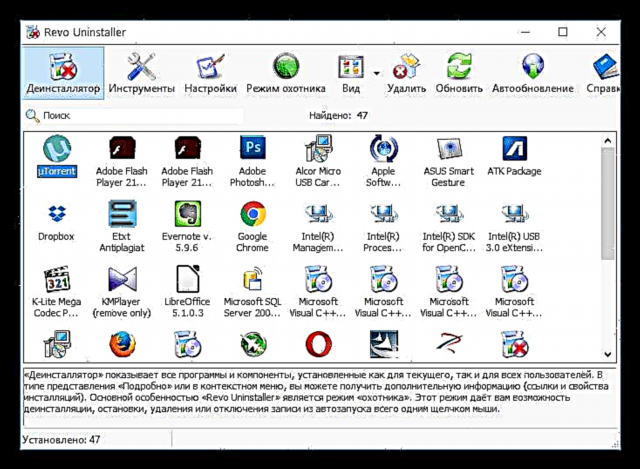
- არასაჭირო ფაილებმა და რეესტრის კლავიშებმა ასევე შეიძლება შეანელონ სისტემა. მოშორება მათ დაეხმარება სპეციალურ პროგრამებს, მაგალითად, CCleaner.
ვრცლად: როგორ გამოვიყენოთ CCleaner

- მყარ დისკზე ფაილების მაღალი ფრაგმენტაცია (დანაწევრება) იწვევს იმ ფაქტს, რომ ინფორმაციის ხელმისაწვდომობა მეტ დროს მოითხოვს. სამუშაოს დასაჩქარებლად, თქვენ უნდა შეასრულოთ defragmentation. გთხოვთ გაითვალისწინოთ, რომ ეს პროცედურა არ ხორციელდება SSD- ზე, რადგან ეს არა მხოლოდ აზრი არ აქვს, არამედ ზიანს აყენებს დისკს.
მეტი: როგორ შეასრულოთ დისკის დეფრაგმენტაცია Windows 7, Windows 8, Windows 10
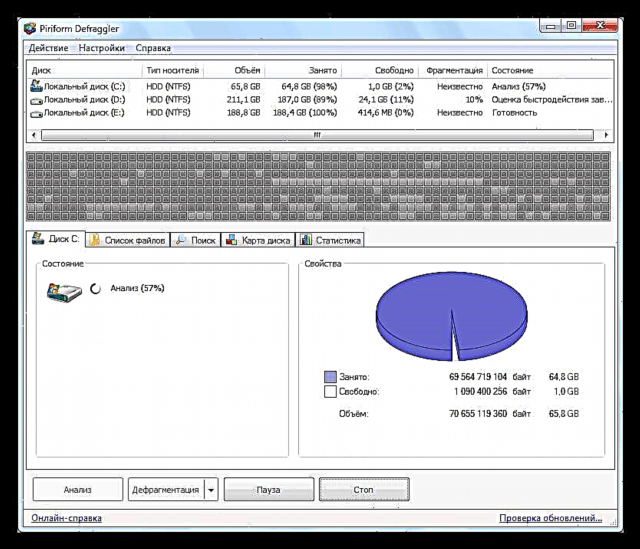
კომპიუტერის დაჩქარების მიზნით, ასევე შეგიძლიათ შეასრულოთ სხვა მოქმედებები, მათ შორის სპეციალურად შექმნილი პროგრამების გამოყენებით.
დამატებითი დეტალები:
Windows 10 – ზე კომპიუტერის მუშაობის გაზრდა
როგორ ამოიღოთ მუხრუჭები Windows 7 კომპიუტერზე
დააჩქარეთ კომპიუტერი Vit Registry Fix– ით
დააჩქარეთ თქვენი სისტემა TuneUp კომუნალური მომსახურებით
მიზეზი 6: ვირუსები
ვირუსები არის კომპიუტერის ხულიგნები, რამაც PC- ს მფლობელისთვის უამრავი უბედურება შეიძლება გამოიწვიოს. სხვა საკითხებთან ერთად, ეს შეიძლება იყოს შესრულების დაქვეითება სისტემაში დატვირთვის გამო (იხ. ზემოთ, "დამატებითი" პროგრამის შესახებ), ასევე მნიშვნელოვანი ფაილების დაზიანების გამო. მავნებლებისგან თავის დასაღწევად, საჭიროა კომპიუტერის სკანირება სპეციალური კომუნალური დახმარებით, ან გაიარეთ კონსულტაცია სპეციალისტთან. რა თქმა უნდა, ინფექციის თავიდან ასაცილებლად, უმჯობესია დაიცვათ თქვენი მანქანა ანტივირუსით.
დამატებითი დეტალები:
თქვენი კომპიუტერის ვირუსების სკანირება ვირუსის საწინააღმდეგო ინსტალაციის გარეშე
კომპიუტერული ვირუსების წინააღმდეგ ბრძოლა
როგორ ამოიღონ adware ვირუსი კომპიუტერიდან
ჩინური ვირუსების კომპიუტერიდან მოხსნა
დასკვნა
როგორც ხედავთ, კომპიუტერის შენელებული მუშაობის მიზეზები საკმაოდ აშკარაა და მათ აღმოსაფხვრელად განსაკუთრებული ძალისხმევა არ საჭიროებს. ზოგიერთ შემთხვევაში, თქვენ უნდა შეიძინოთ რამდენიმე კომპონენტი - SSD დისკი ან ოპერატიული მეხსიერება. პროგრამული მიზეზები საკმაოდ მარტივად არის აღმოფხვრილი, რომელშიც, ამასთან, სპეციალური პროგრამა გვეხმარება.